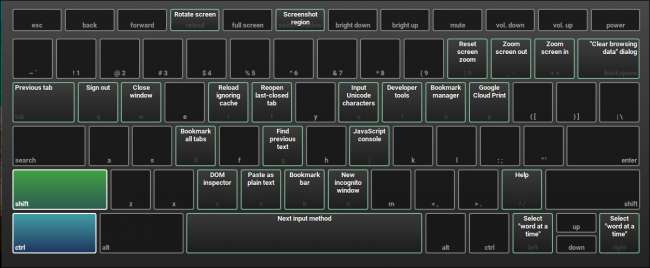
Chromebooks staan bekend om hun eenvoud en uniek ontwerp, maar het toetsenbord en trackpad kunnen even wennen zijn voor nieuwe gebruikers. Chromebooks hebben niet dezelfde lay-out als op een gewone Windows- of OS X-laptop, met verschillende knoppen die exclusief zijn voor het besturingssysteem van Google.
In deze gids leert u hoe u het toetsenbord en de touchpad van een Chromebook kunt aanpassen om het meeste uit uw dagelijkse webbrowsen te halen en de hele ervaring een beetje vertrouwder te maken.
Open om te beginnen het venster Instellingen door op je portret in de rechterbenedenhoek van de taakbalk te klikken en de optie "Instellingen" te selecteren met het tandwielpictogram ernaast.
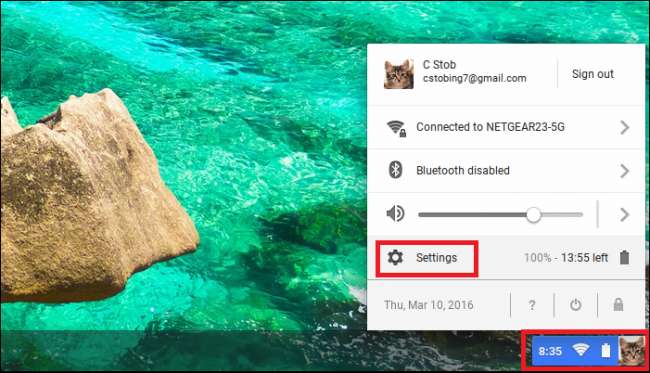
Nadat het venster Instellingen is geopend, zoekt u naar het gedeelte met de naam "Apparaat", hieronder gemarkeerd.
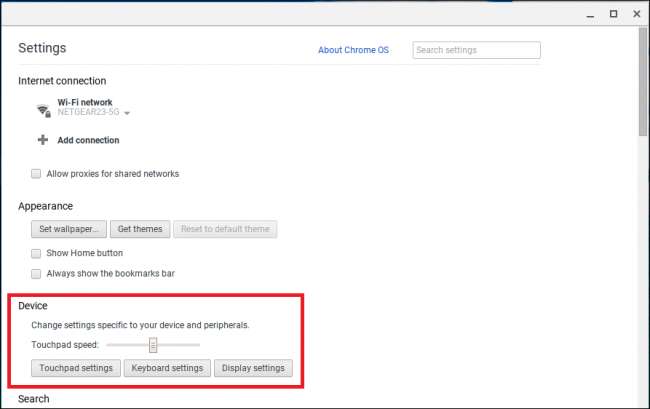
Wijzig de gevoeligheid en scrollrichting van het touchpad
In het gedeelte 'Apparaat' vind je de optie om je touchpad-instellingen te wijzigen, evenals de schuifregelaar die de gevoeligheid van je touchpad aanpast. De gevoeligheidsschuifregelaar werkt van links naar rechts: als je deze naar links schuift, wordt het touchpad minder gevoelig, naar rechts, en neemt de gevoeligheid toe.
Chromebooks hebben nooit echt bekend gestaan om hun "open" karakter, en dit is niet duidelijker dan in de beperkte mogelijkheden om het trackpad aan te passen.
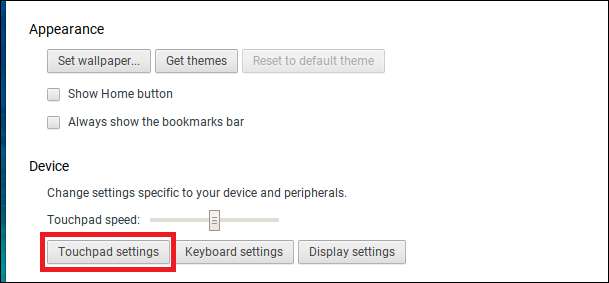
Om het configuratiemenu te openen, klikt u op de knop met het label "Touchpad-instellingen", hierboven gemarkeerd. Hier vindt u slechts twee opties: tikken om te klikken inschakelen en de richting van het scrollen van uw venster aanpassen.
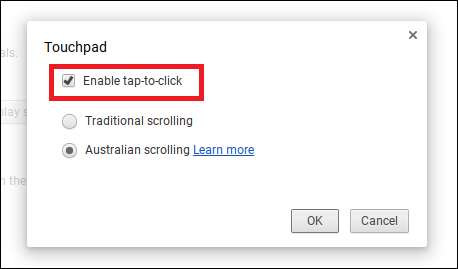
De ene zet de tikken-naar-klik-instelling aan, waardoor de Chromebook snelle tikken op het touchpad herkent als een volledige klik. Dit heeft de voorkeur voor sommige mensen die niet het hele trackpad naar beneden willen duwen om een klik te registreren, en het maakt het eenvoudiger voor mensen met carpaal tunnel of artritis om door websites te navigeren zonder zichzelf te vermoeien. (Sommigen vinden echter dat dit teveel onbedoelde klikken veroorzaakt, dus u moet ze allebei proberen om te zien welke u het beste bevalt.)
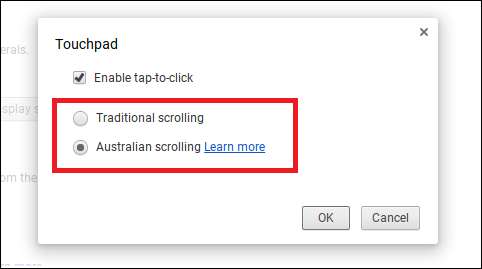
Vervolgens is er de keuze tussen traditioneel scrollen en 'Australisch' scrollen. Als u twee vingers op het trackpad ingedrukt houdt, kunt u ze omhoog of omlaag duwen om door webpagina's of documenten te bladeren. Bij traditioneel scrollen wordt deze actie direct vertaald: vingers gaan omhoog, venster gaat omhoog. Vingers gaan naar beneden, raam gaat naar beneden.
Bij Australisch scrollen is deze actie omgekeerd: als u het touchpad naar beneden trekt, scrolt het venster omhoog en vice versa. Dit is vergelijkbaar met hoe Apple-laptops out-of-the-box scrollen.
Wijzig de toetsenbordindeling en bekijk de snelkoppelingsconfiguratie
Vervolgens is er de optie om uw toetsenbordinstellingen te configureren door op de knop te klikken die is gemarkeerd in het gedeelte Apparaat:
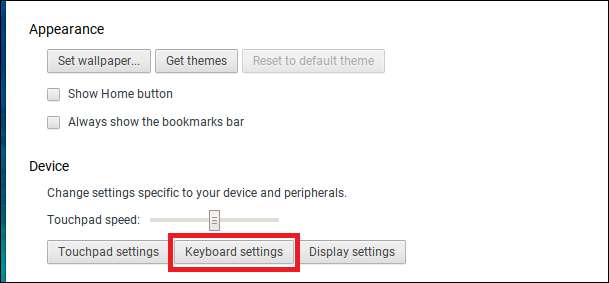
Hier configureert u hoe bepaalde toetsen presteren wanneer ze worden ingedrukt, als de bovenste rij van uw toetsenbord reageert op functieopdrachten en de gevoeligheid van de functie voor automatisch herhalen.
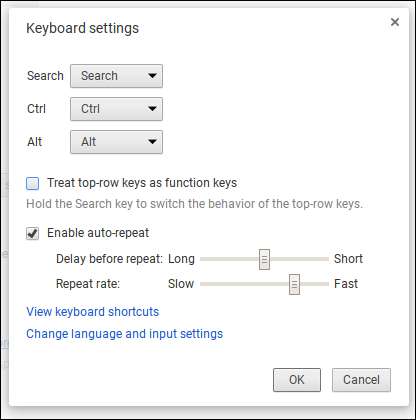
Om het gedrag van de knoppen Zoeken, Ctrl of Alt te wijzigen, klikt u op de vervolgkeuzemenu's voor elk om de beschikbare opties te zien.

VERWANT: Beheers Chrome OS met deze Chromebook-sneltoetsen
Veel mensen zijn verbaasd wanneer ze de eerste keer dat ze een Chromebook openen, een klein vergrootglas zien op de toets waarmee de Caps Lock-functie op de meeste andere computers wordt geactiveerd. Dit is de "Zoeken" -toets van Google, die een Google-zoekopdracht opent in een nieuw browservenster wanneer erop wordt gedrukt. Als u de hoofdletterfunctie terug wilt, selecteert u de optie Caps Lock in het bovenstaande menu.
Er is ook de optie om een van de drie opdrachtknoppen volledig uit te schakelen door 'Uitgeschakeld' te selecteren in hetzelfde vervolgkeuzemenu.
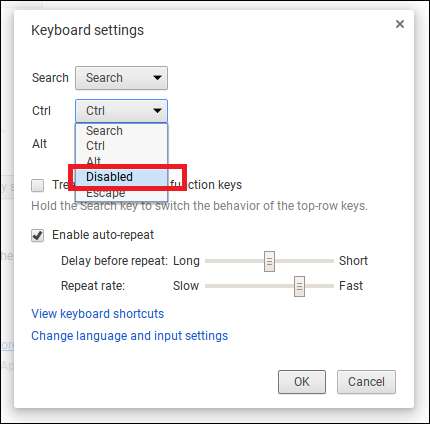
U zult ook merken dat er geen functietoetsen op de bovenste rij van hun toetsenbord staan. In plaats daarvan hebben Chromebooks een set toetsen waarmee u instellingen zoals het systeemvolume of de helderheid van het scherm kunt wijzigen.
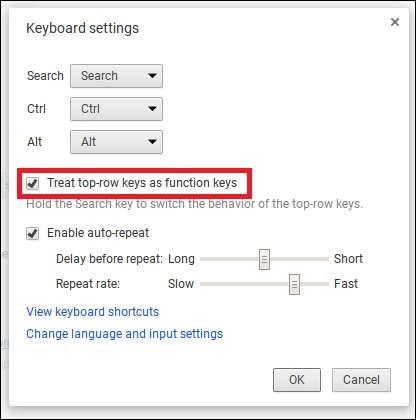
Als u uw oude F1-F10-configuratie mist, selecteert u de optie 'Toetsen op de bovenste rij als functietoetsen behandelen', zodat de Chromebook ze herkent als traditionele functieopdrachten. Of u kunt ook gewoon de "Zoeken" -toets ingedrukt houden terwijl u op de betreffende functie op de bovenste rij drukt om hetzelfde gewenste effect te krijgen.
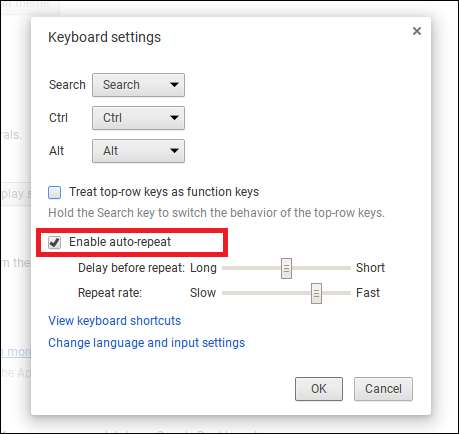
De functie voor automatisch herhalen bepaalt hoe lang de Chromebook wacht nadat u op een toets heeft gedrukt om deze te herhalen, en hoe snel de letter vanaf dat moment wordt herhaald. Verplaats de schuifregelaars en probeer het uit om uw ideale balans te vinden.

Als u ten slotte nog steeds nieuwsgierig bent naar de tientallen verschillende sneltoetsen die Chromebooks kunnen verwerken, klikt u op de link 'Sneltoetsen weergeven' om ze allemaal in actie te zien. Hier kunt u op de modificatietoetsen zoals Ctrl, Shift en Alt drukken om te zien wat ze afzonderlijk wijzigen, of ze allemaal tegelijk indrukken om te zien hoe de andere combo-snelkoppelingen eruit zien.
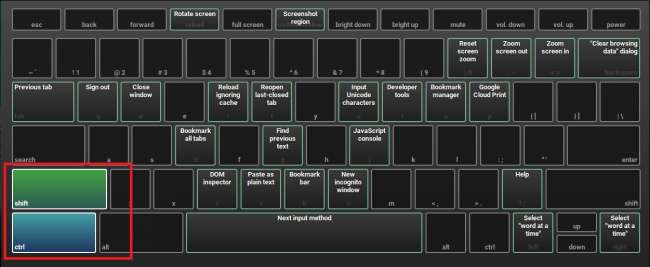
Helaas is er geen manier om het gedrag van deze snelkoppelingsaanpassers te wijzigen, of om aan te passen welke toetsen kunnen worden ingedrukt om een nieuwe snelkoppeling te maken.
Configureer Autocorrectie en het schermtoetsenbord
Ten slotte heeft u de mogelijkheid om te configureren hoe autocorrectie werkt op uw Chromebook en hoe het toetsenbord op het scherm presteert. Om dit te doen, klikt u op de knop "Configureren", die u kunt vinden door naar Taal en invoerinstellingen wijzigen-> Configureren te gaan.
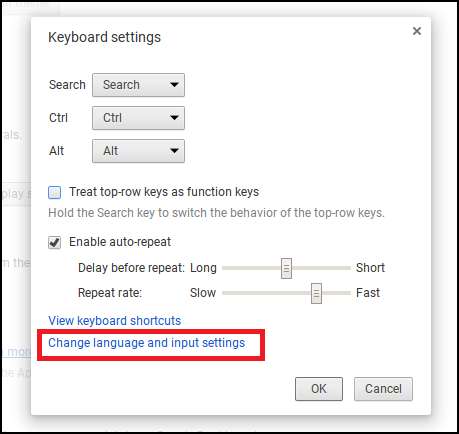
Hier vindt u ook de mogelijkheid om extra taallay-outs aan uw toetsenbord toe te voegen, wat handig is als er niet-Engelssprekenden de laptop gebruiken of als u aan het chatten bent met familie in een ander deel van de wereld.
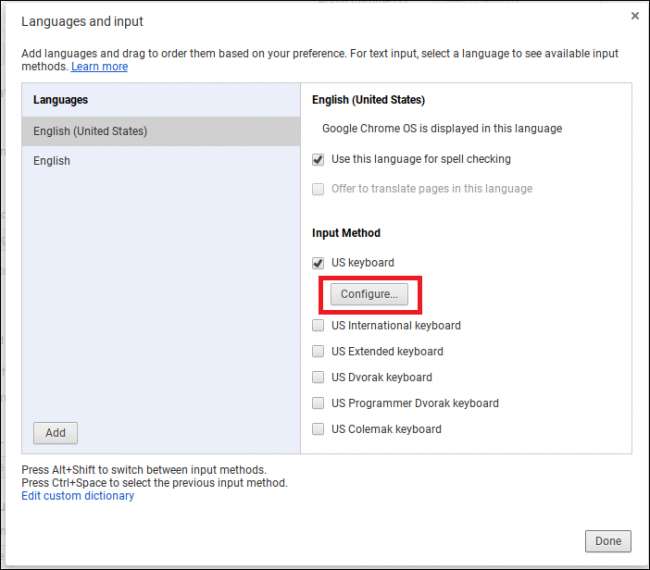
Net als de standaard Chrome-webbrowser heeft Chrome OS de optie om een algemene autocorrectiefunctie in te schakelen die uw typefouten automatisch voor u kan corrigeren terwijl u in realtime typt.
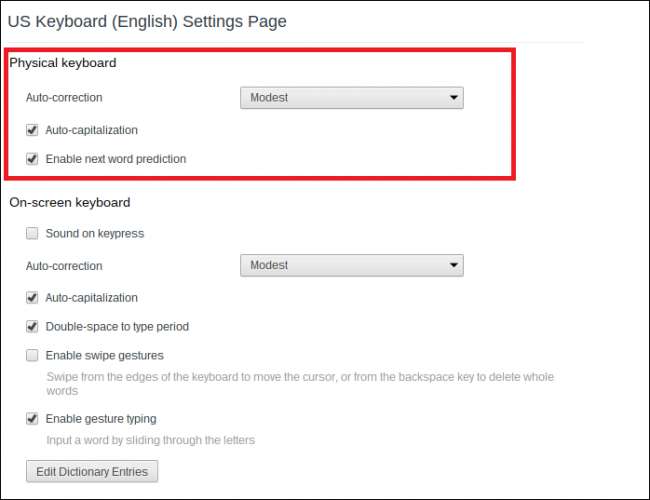
Maar natuurlijk, zoals iedereen die al eerder autocorrectie heeft gebruikt, weet, kunnen de resultaten frustrerend zijn. Om te voorkomen dat autocorrectie overboord gaat, configureert u de correctie-intensiteit tussen twee opties: bescheiden of agressief.
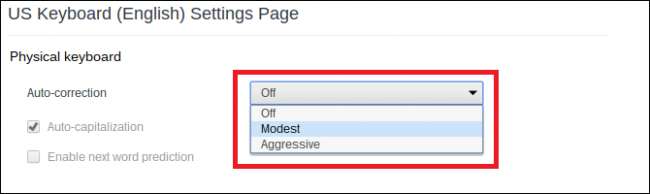
VERWANT: Hoe autocorrectie op het toetsenbord van Google voor Android te verbeteren
Google heeft geen richtlijnen vrijgegeven die dicteren hoe elke instelling zich gedraagt, dus om het te verfijnen, een document op en begint u te typen zoals u normaal zou doen om te zien wat het eerst vangt.
U kunt ook woorden die u regelmatig gebruikt (die Google mogelijk niet kent) toevoegen aan het interne woordenboek van de Chromebook. Om dit te doen, klikt u op de knop "Woordenboekvermeldingen bewerken" onder aan de autocorrectie configuratiepagina.
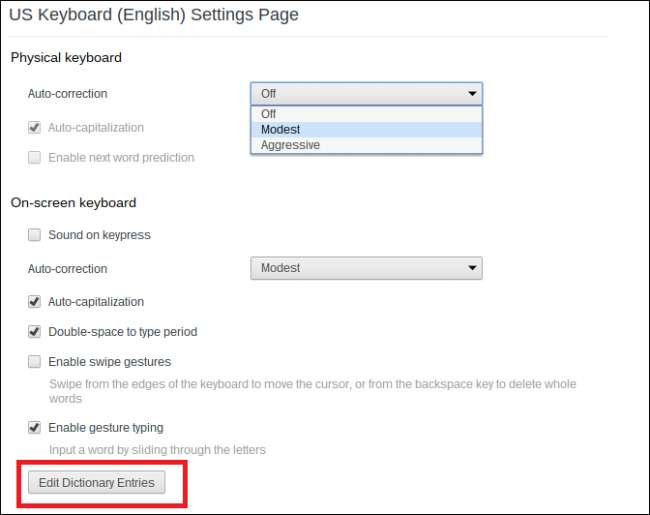
Voeg zoveel woorden toe als u wilt door ze in deze prompt te typen en aan het einde van elk op "Enter" te drukken.
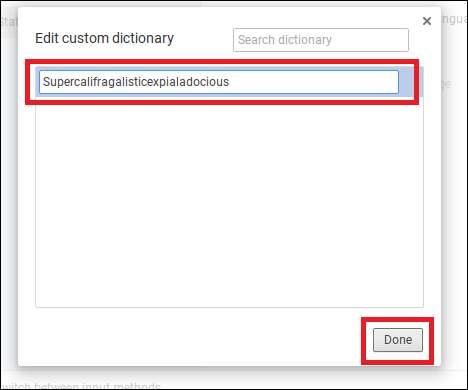
Op deze manier laat de Chromebook ze met rust als een van deze woorden de volgende keer in een chat, document of zoekopdracht op internet voorkomt.
Onder deze instellingen vindt u opties voor het schermtoetsenbord dat wordt weergegeven op aanraakapparaten. Het schermtoetsenbord heeft ook een eigen autocorrectiefunctie, evenals de optie om automatisch hoofdlettergebruik te activeren, en een functie die een periode creëert waarin de spatiebalk twee keer wordt geraakt.
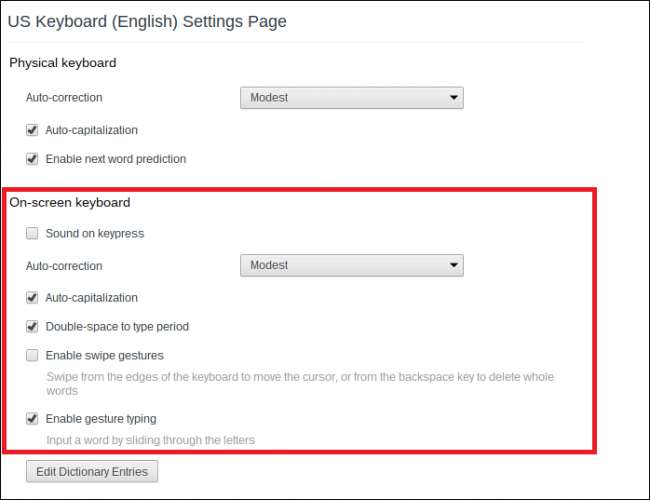
Met veegbewegingen en gebaren kan iedereen met een Chromebook met touchscreen gemakkelijker het schermtoetsenbord gebruiken. De eerste zorgt voor eenvoudig wisselen tussen het toetsenbord en de muiscursor, terwijl de laatste werkt net als een "Swype" -toetsenbord , waar woorden worden getypt terwijl de gebruiker met zijn vinger van toets naar toets veegt in één vloeiende beweging.
De manier waarop het toetsenbord en de trackpad van een Chromebook presteren, kan in het begin verwarrend zijn, maar met deze instellingen kunt u beide aanpassen aan uw stijl van typen en scrollen op internet.







